
이번 글은 갤럭시를 사용하시다가 아이폰으로 넘어오신 분들에게 도움이 되고자 작성하게 되었습니다.
갤럭시 pdf 파일 저장
카카오톡에서 상대방이 pdf 파일을 보냈을 때 갤럭시는 다음과 같습니다.
파일을 받으면 아래 화살표 ↓를 눌러줍니다.
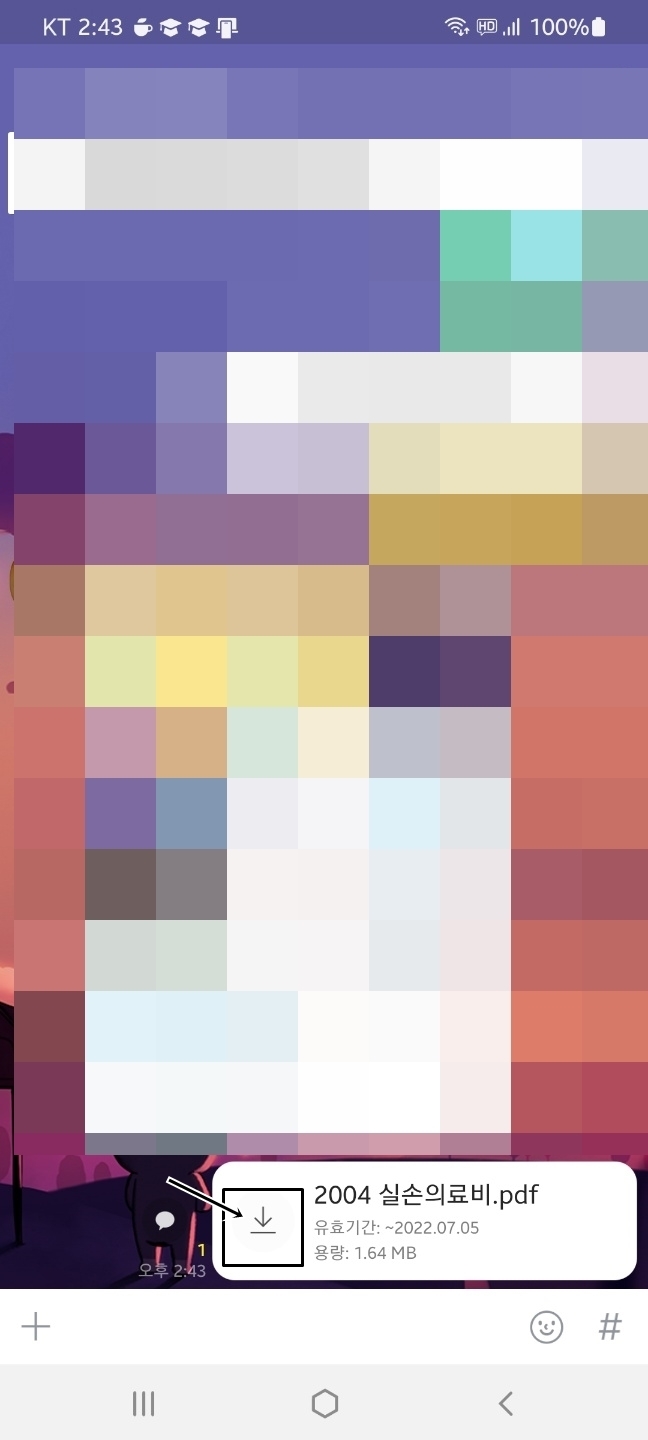
그러면 다운로드가 완료됩니다.
그리고 해당 파일을 터치하시면 pdf 파일을 열어볼 수 있습니다.

저장은 어떻게 될까요?
'내 파일'앱으로 들어갑니다.
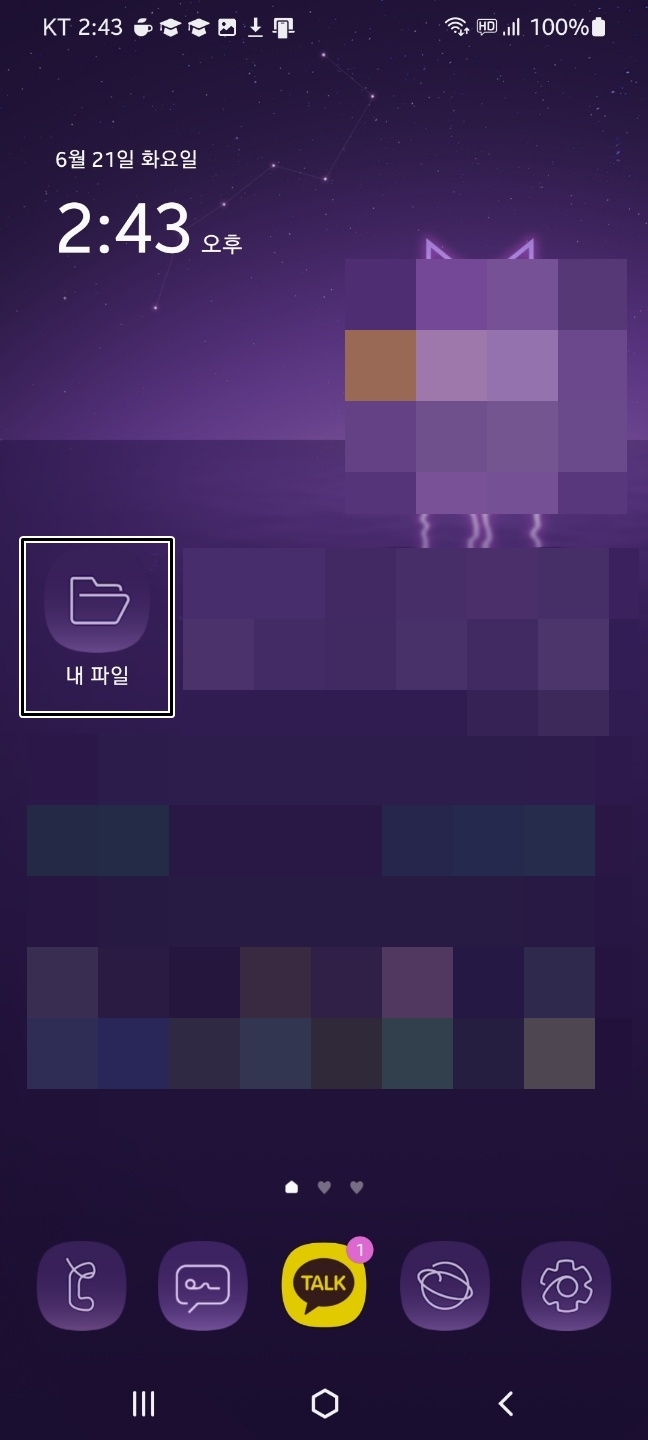
내장 메모리로 들어갑니다.
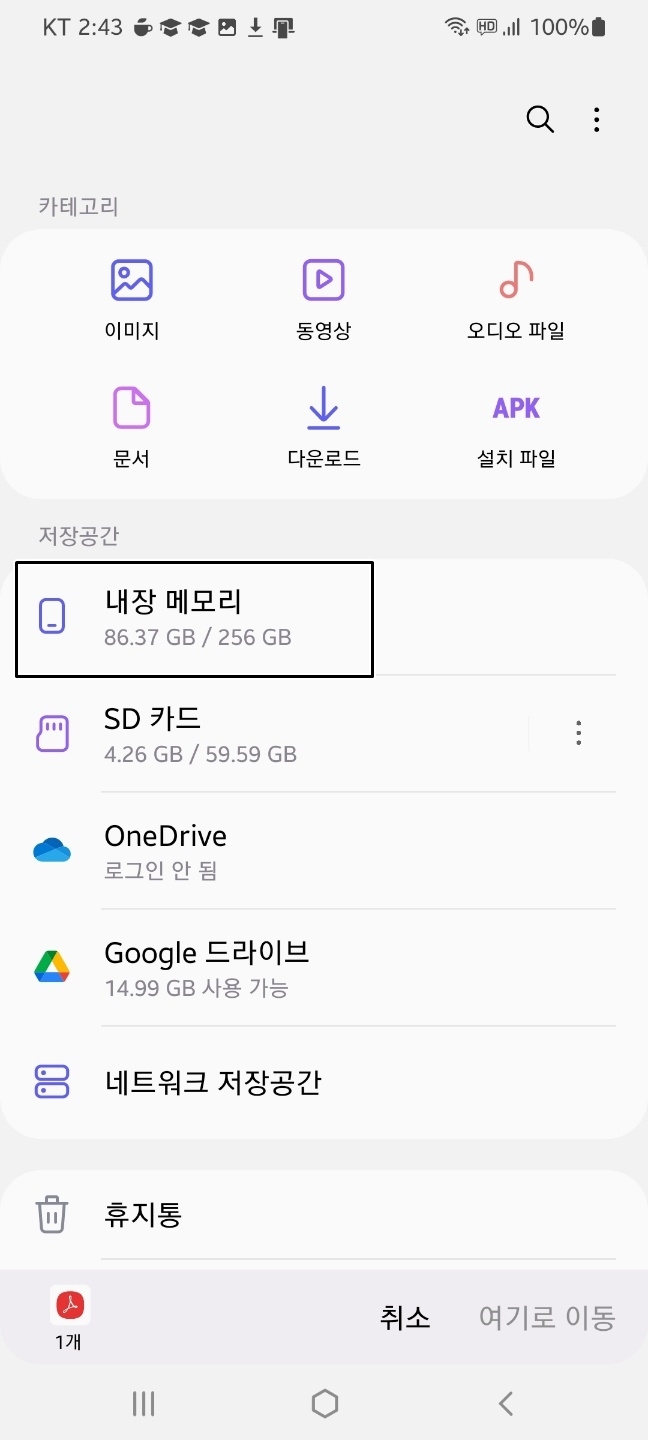
KaKaoTalkDownload로 들어갑니다.

보시면 자동으로 저장되어 있는 것을 보실 수 있습니다.
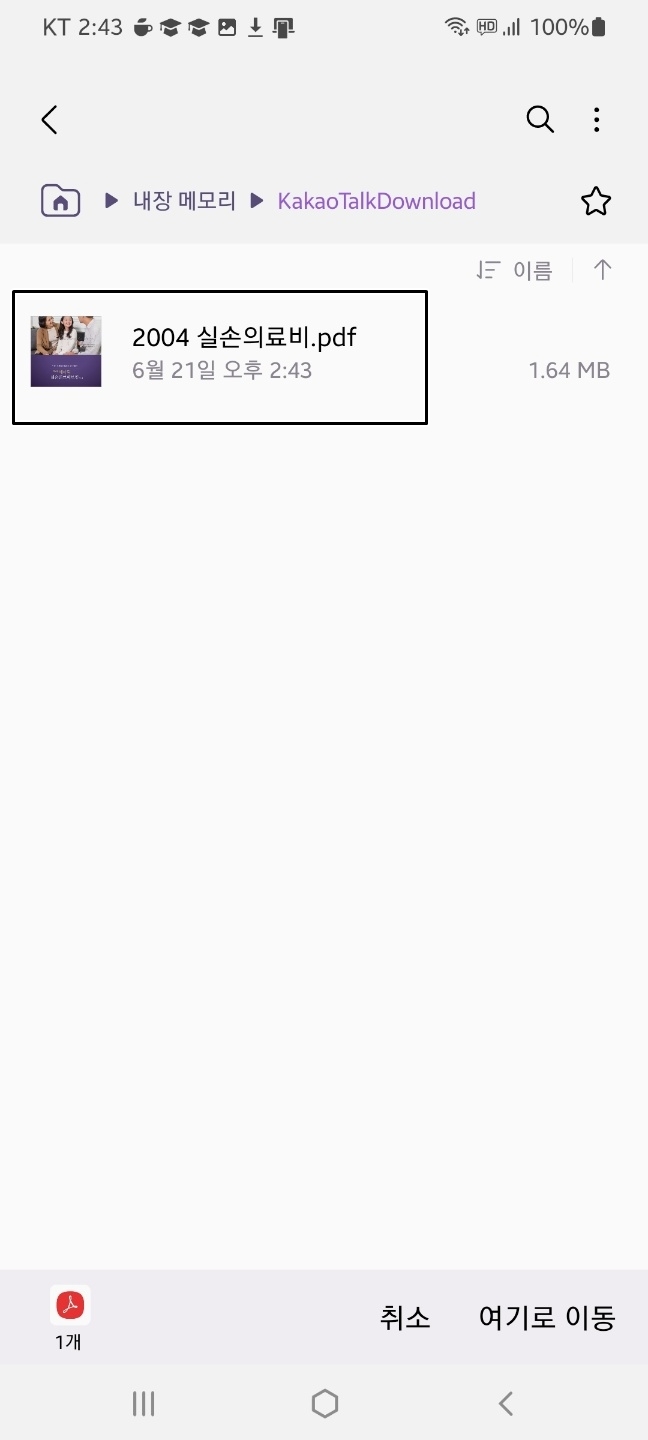
갤럭시의 경우에는 카카오톡 화면에서 파일을 터치하시면 해당 폴더에 자동으로 저장이 됩니다.
아이폰 pdf 파일 저장
아이폰의 경우에는 조금 다릅니다.
파일을 받으면 아래 화살표 ↓를 눌러줍니다.

해당 파일을 터치하시면 pdf 파일을 열어볼 수 있습니다.
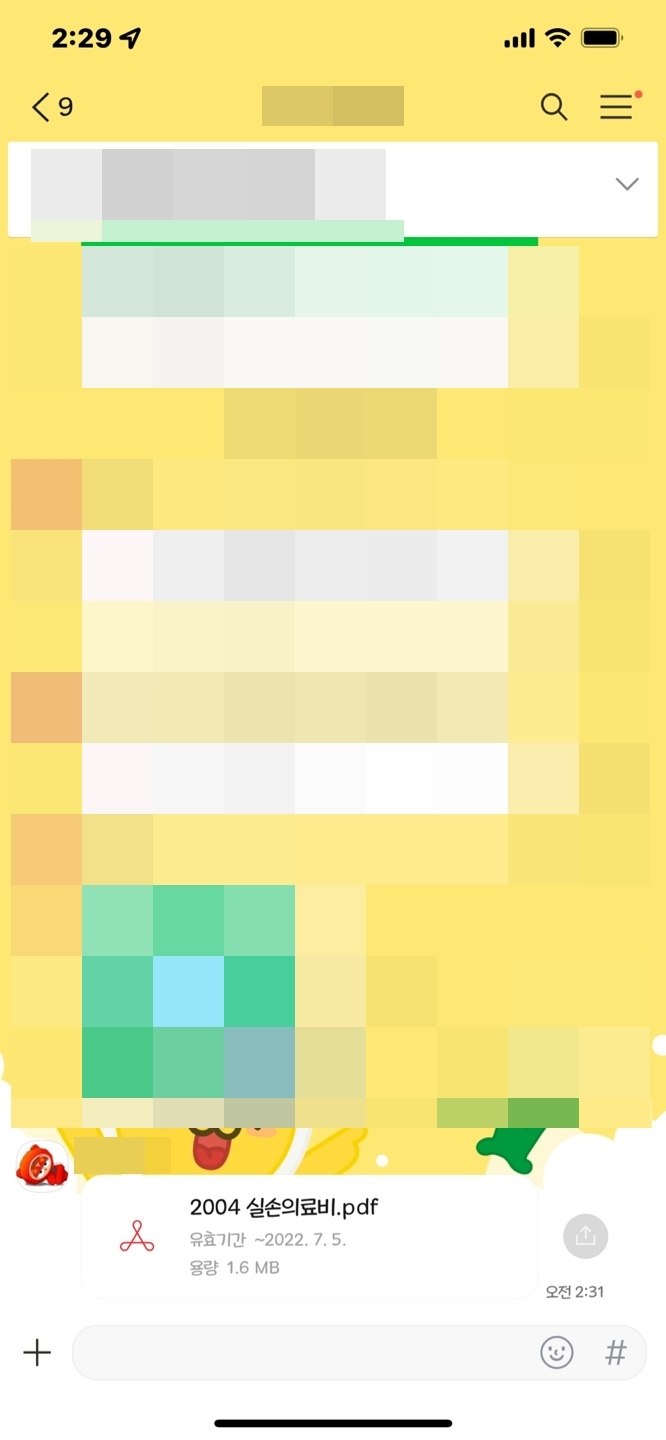
이렇게 pdf 파일을 열어볼 수 있습니다.
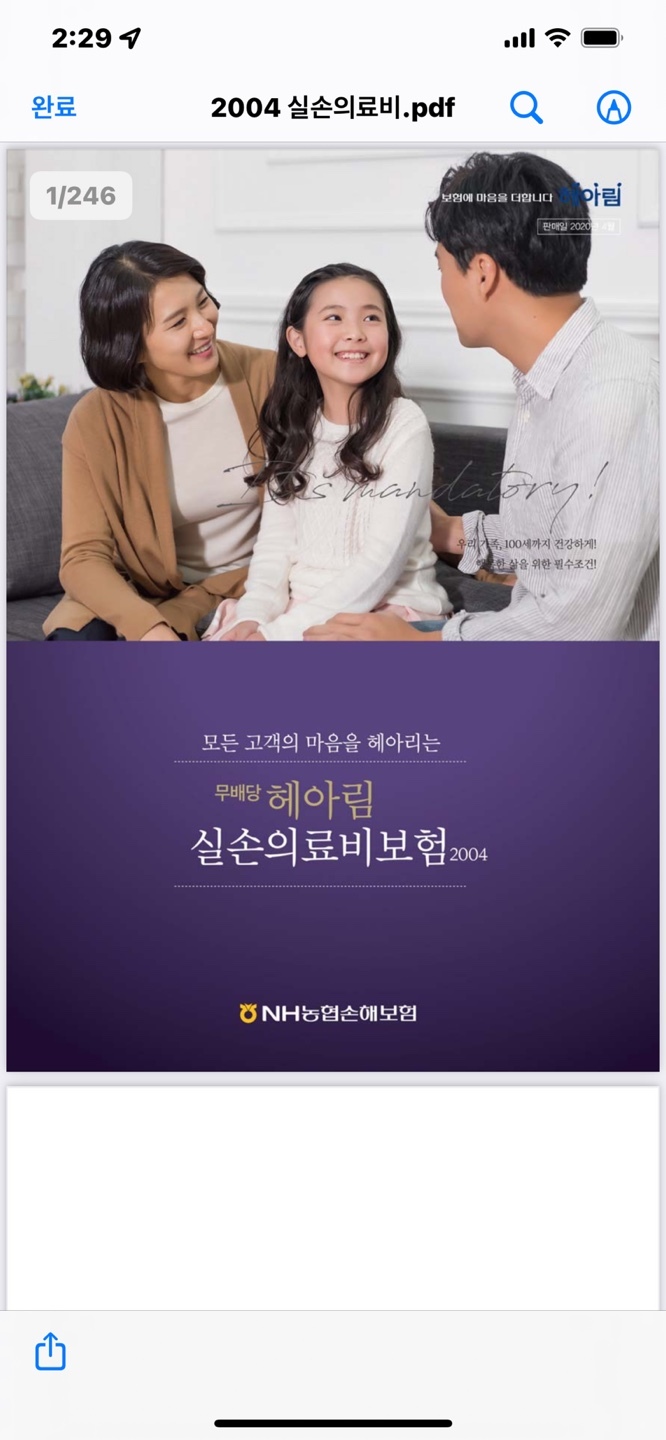
그럼 갤럭시처럼 저장이 되었을까요?
'파일' 앱에 들어가 보겠습니다.
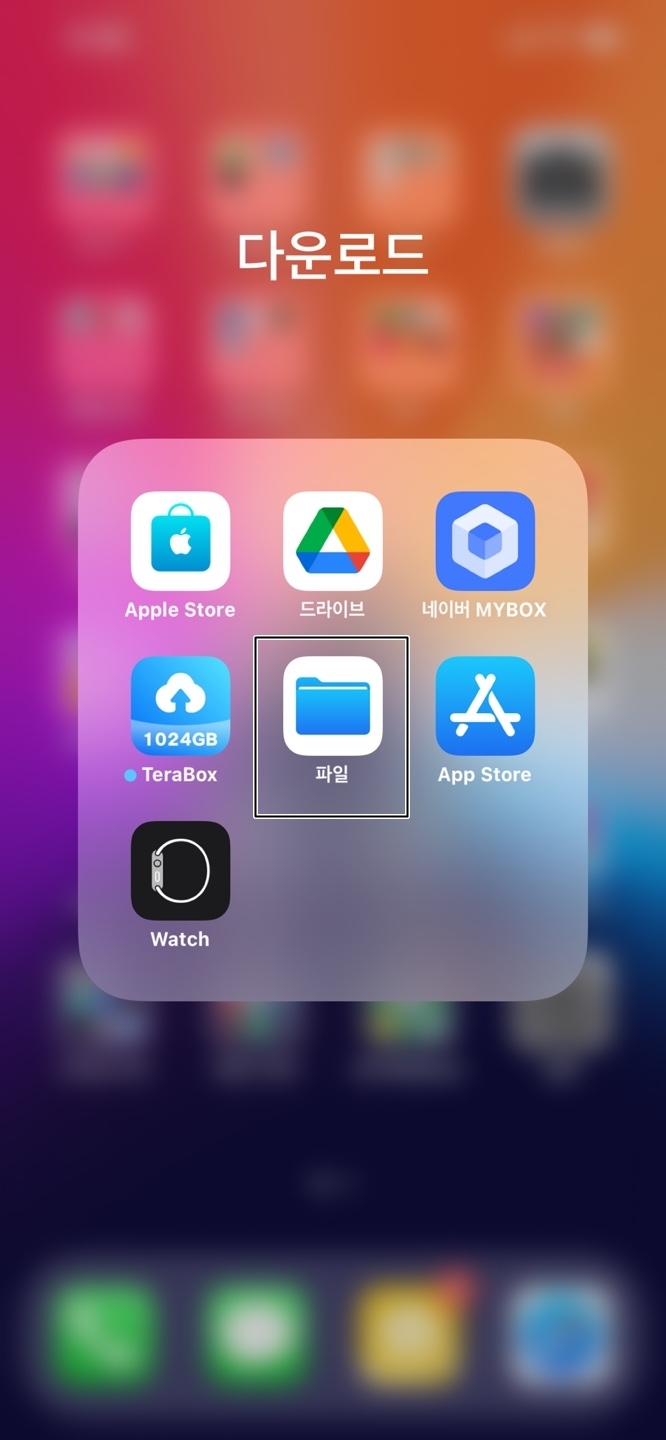
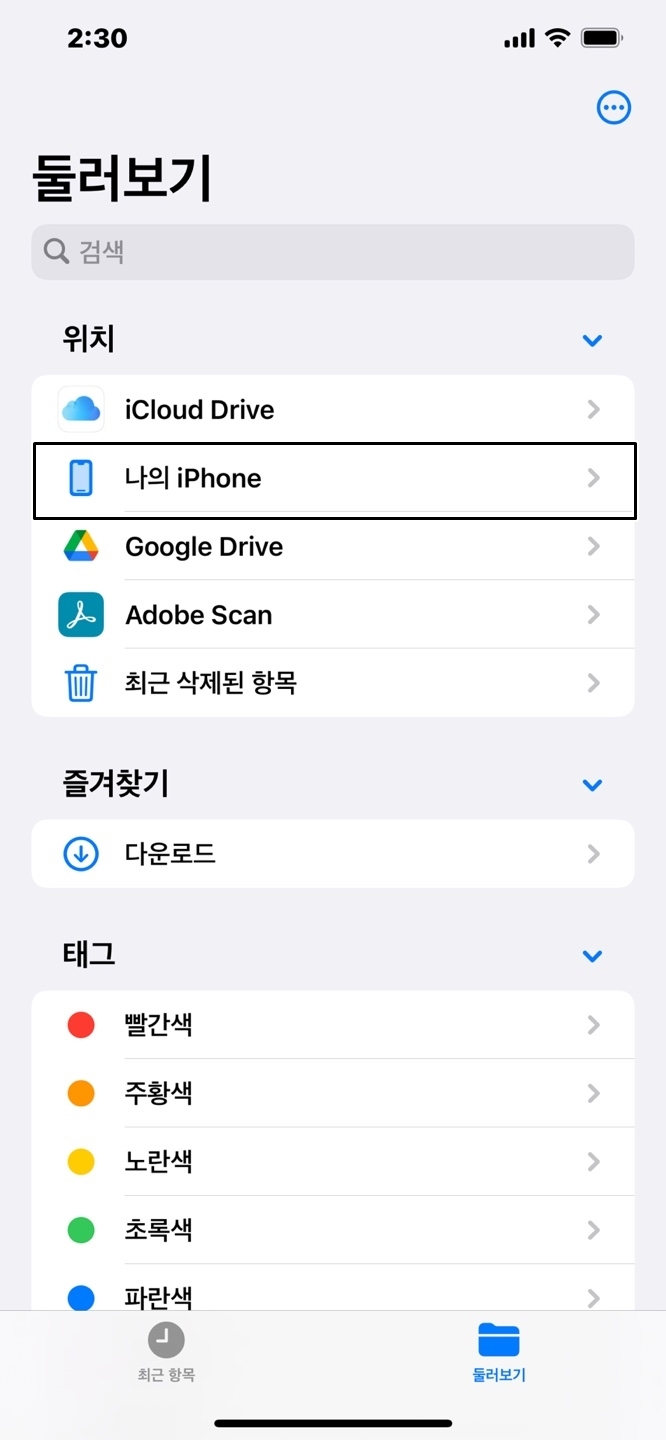
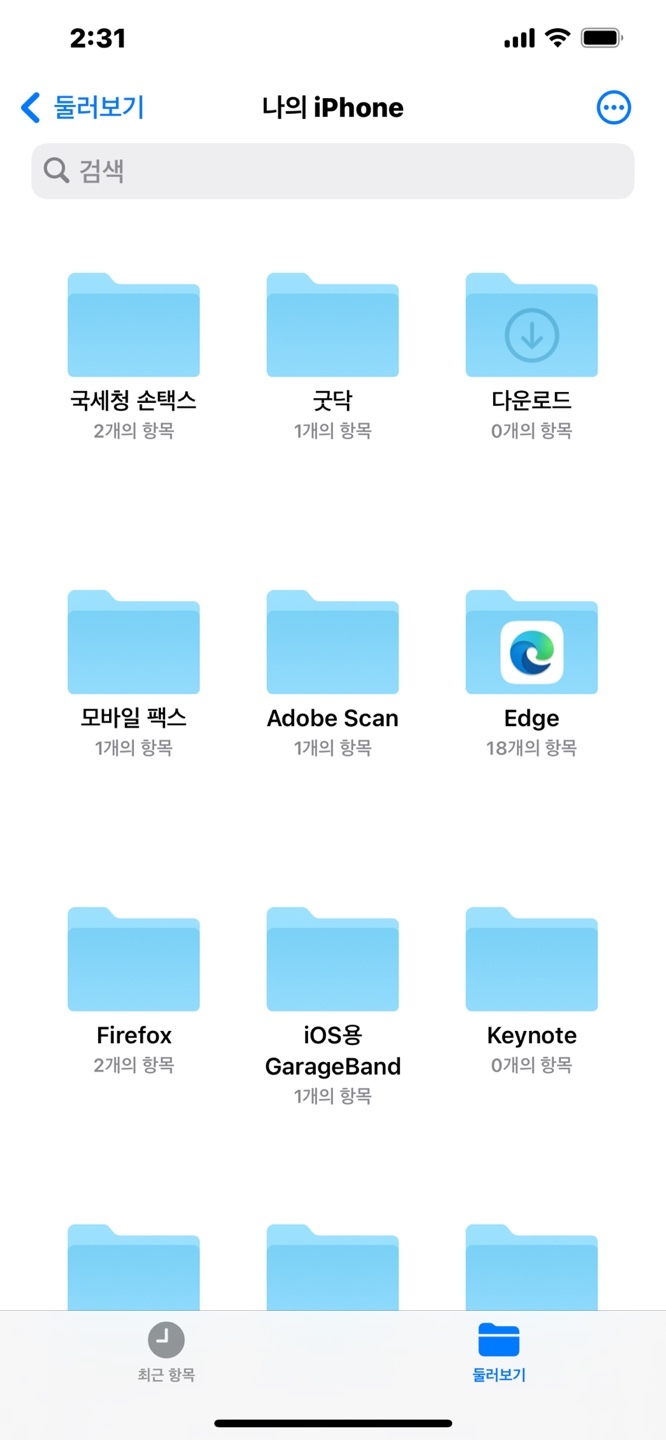
갤럭시와 달리 아이폰은 파일을 열었다고 해서 자동으로 저장이 되지 않습니다.
그럼 어떻게 해야 될까요?
다시 카카오톡으로 돌아갑니다.
카카오톡으로 들어가서 pdf 파일을 눌러줍니다.
그럼 네모칸에 ↑화살표 모양으로 된 것을 보실 수 있습니다.
그걸 눌러주세요.

아래로 조금만 내려주세요.(첫 화면에 나올 수도 있음)
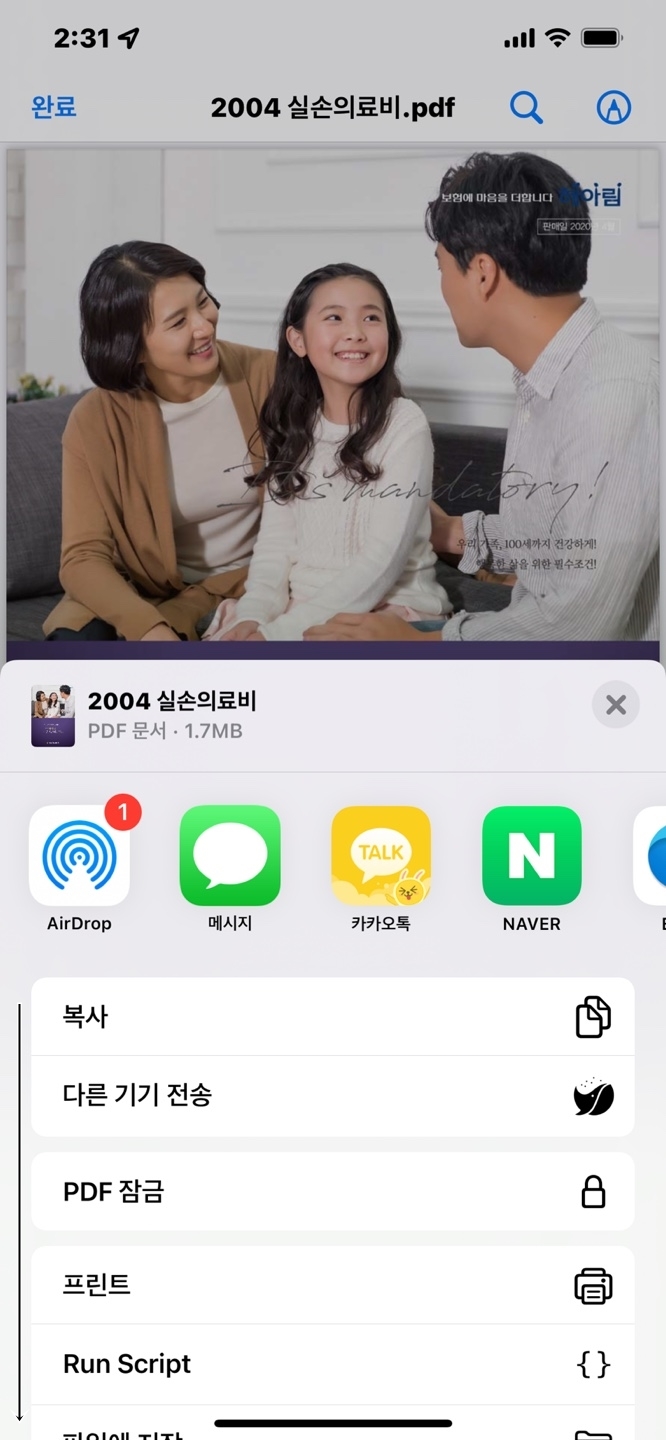
그럼 '파일에 저장'이라는 것이 있습니다.
그걸 눌러주세요.
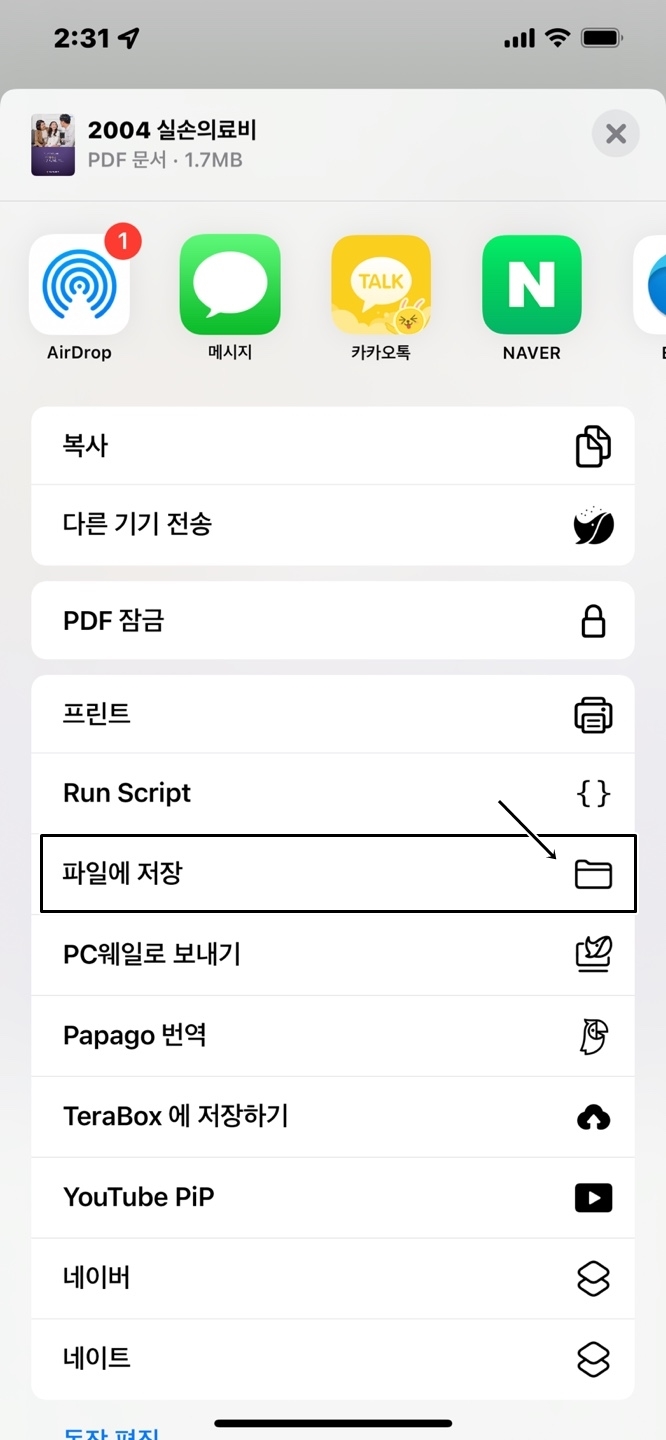
그럼 저장할 위치가 나오는데요
원하시는 저장 위치를 선택하시고 오른쪽 상단에 있는 '저장'을 눌러주세요.
저는 '다운로드' 폴더를 선택했습니다.
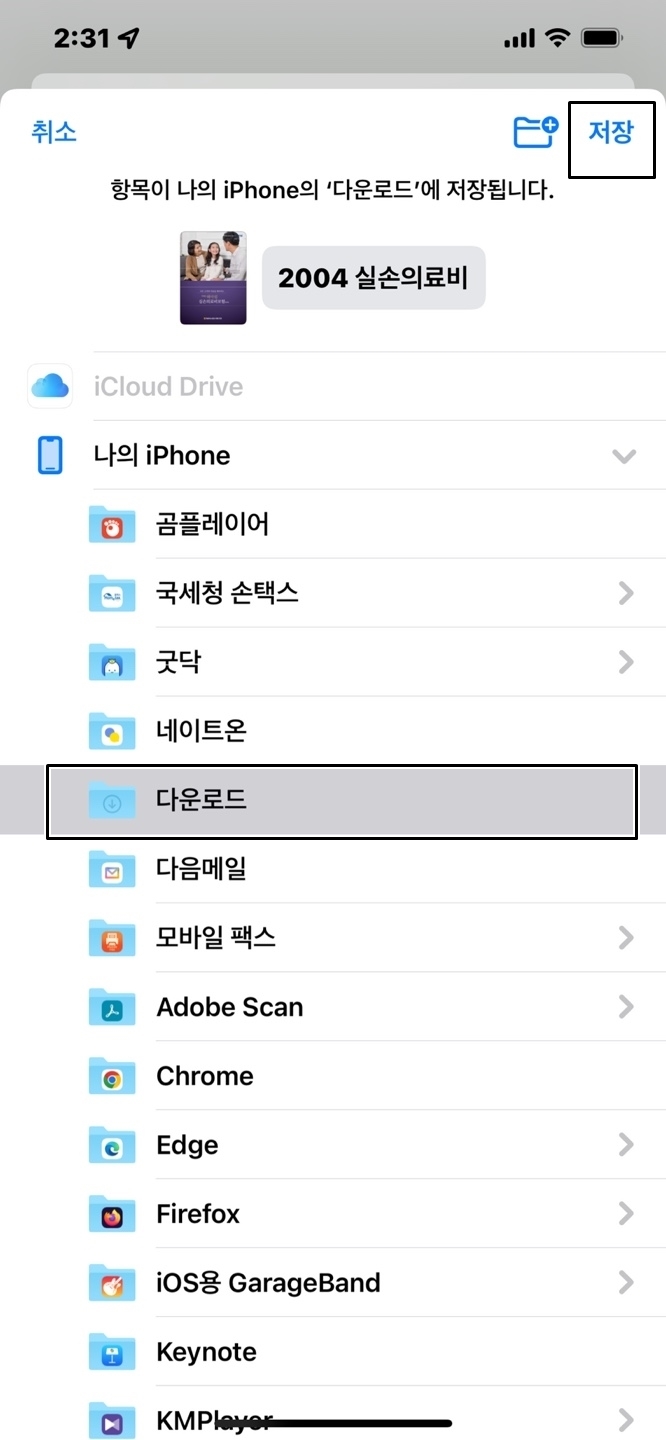
'파일'앱으로 들어갑니다.
그리고 아까 파일 저장을 지정했던 '다운로드'로 들어가 보겠습니다.

그럼 이렇게 pdf 파일이 저장된 것을 확인하실 수 있습니다.
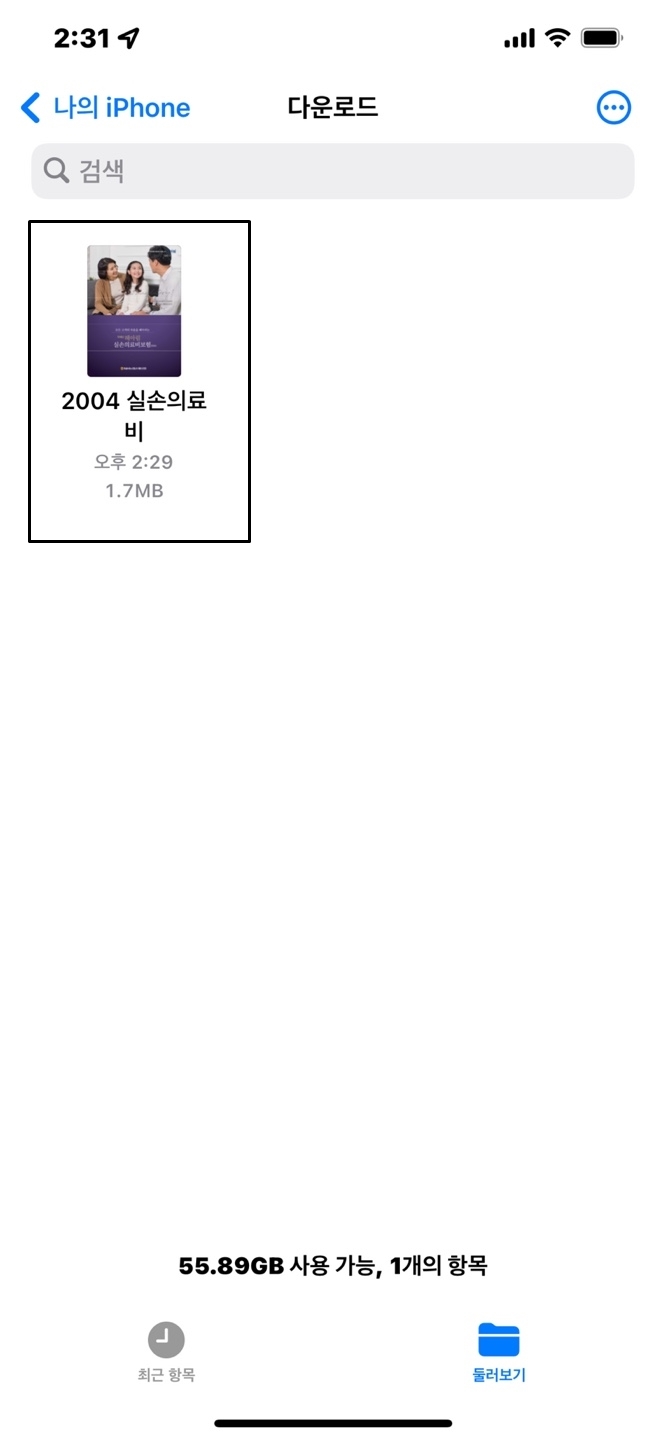
갤럭시의 경우에는 카카오톡에서 pdf 파일을 터치하면 자동으로 파일이 저장되지만
아이폰의 경우에는 꼭 '파일로 저장'을 눌러서 저장을 해야 됩니다.
갤럭시에서 아이폰으로 넘어오신 분들은 분명 pdf 파일을 터치했는데
파일 앱에서 해당 파일을 찾을 수 없어서 난감해하실 수 있습니다.
아이폰은 꼭 '파일로 저장'을 눌러서 저장을 하셔야 '파일'앱 또는 pdf 앱에서 열어볼 수 있습니다.
참고로 pdf 파일뿐만 아니라 다른 파일의 경우에도 위의 방법을 통해 파일로 저장하셔야 됩니다.(mp3 파일 등)
(사진은 카카오톡에서 직접 다운로드 가능)
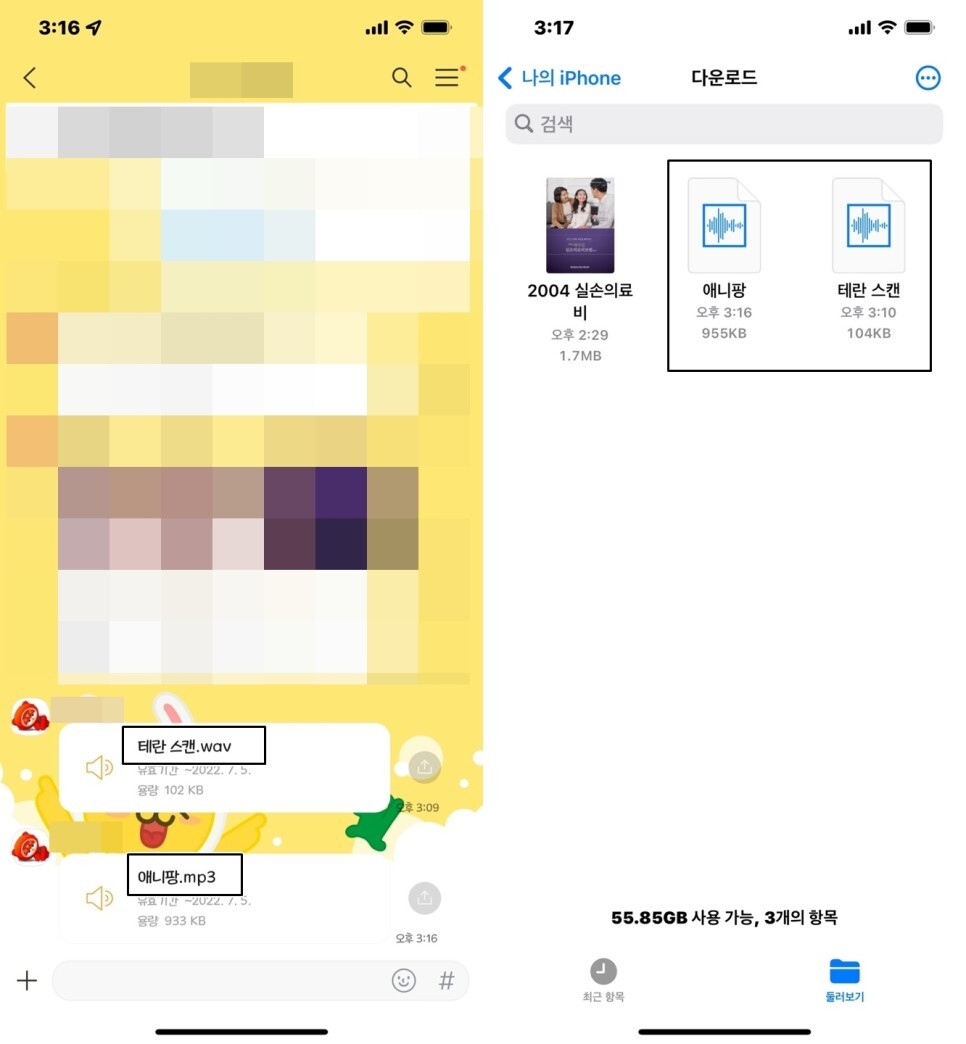
도움이 되셨기를 바랍니다.
끝.
'IT 정보' 카테고리의 다른 글
| 카카오톡 친구 목록에 상대방 안 뜨게 하는 방법 (0) | 2022.06.23 |
|---|---|
| 궁금한 사진 찾는 방법 - 이미지 구글링 (0) | 2022.06.23 |
| [갤럭시] 삼성 갤럭시 '측면 버튼으로 전화 끊기' 설정하는 방법 (0) | 2022.06.19 |
| [애플워치] 시리즈 6, 7, SE 서비스 비용(보증 제외 서비스 비용) (0) | 2022.06.16 |
| [애플워치] 배터리 서비스 비용(보증 제외 포함) (0) | 2022.06.16 |




댓글